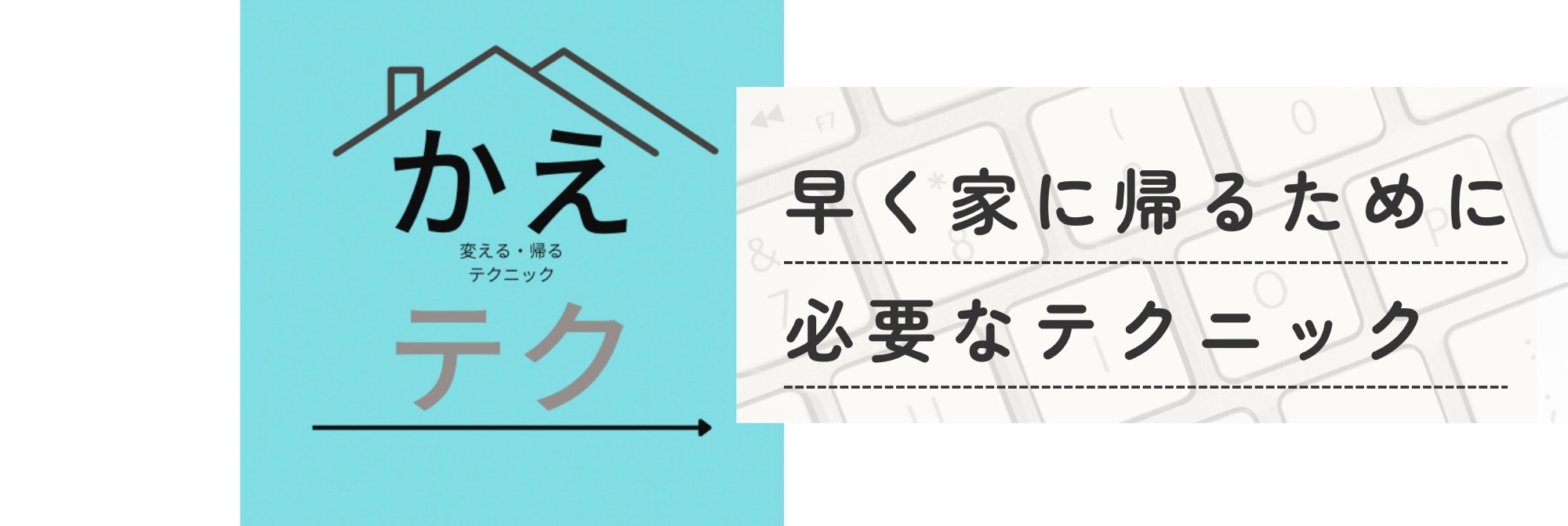パソコン作業に欠かせないマウス。毎日、何気なく「カチッ」とクリックしていませんか?実は、おなじみのシングルクリックやダブルクリックの先に、あなたの作業が劇的に速くなる「時短テクニック」が眠っています。
特に、意外と知られていない「トリプルクリック」や、知っておくと便利なShift & Ctrlキー合わせ技や「ホイールクリック」をマスターすれば、作業効率はもっと上がるはず。この記事では、文章作成やファイル選択、ブラウジングが驚くほど快適になるマウスのクリック術を、具体的なシーンと合わせてご紹介します。
1. クリック操作の基本:シングル・ダブル・トリプル
まずは、マウス操作の基本を改めておさらいしましょう。
シングルクリック:すべての基本、「選択」する
マウスの左ボタンを「カチッ」と1回押す操作です。ファイルやフォルダを選んだり、Webサイトのボタンを押したりと、PC操作で最も頻繁に行うアクションですね。
ダブルクリック:「実行」の合図
左ボタンを「カチカチッ」と素早く2回押す操作。ファイルを開いたり、アプリケーションを起動したりと、「選んで実行」を一度に行う便利なアクションです。
トリプルクリック:文章作成の隠れた主役!
そして、今回の主役の一つが、左ボタンを「カチカチカチッ」と3回連続で押すトリプルクリックです。この操作は、特に文章を扱う作業で真価を発揮します。
Webページやドキュメント上でトリプルクリックすると、カーソルがある段落全体を一瞬で選択できます。
【使用画面】

これまで段落の最初から最後までドラッグしていた手間が、一瞬で終わります。報告書作成や情報収集など、コピー&ペーストを多用する方におすすめの時短術です。
2. ファイル整理が捗る!Shift & Ctrlキー合わせ技
ファイルやフォルダを選ぶ際も、クリックの使い分けで作業がぐっとスムーズになります。
- 連続したファイルを一括選択: 最初のファイルをクリックし、
Shiftキーを押しながら最後のファイルをクリック。これで、間のファイルがすべて選択されます。 - 離れたファイルを複数選択:
Ctrlキー(MacならCommandキー)を押しながら、必要なファイルだけを一つずつクリック。これで、飛び飛びのファイルも簡単に選べます。
この2つをマスターするだけで、ファイル整理やデータ移動が、これまで以上にスムーズになりますよ。
3. 文字入力と情報収集の効率を上げるクリック術
ドキュメント作成や情報収集で頻繁に行うテキスト選択も、クリックで効率化しましょう。
ダブルクリックで「単語」をピンポイント選択
文章内の特定の単語の上でダブルクリックすると、その単語だけを的確に選択できます。「この単語だけを修正したい」という時に、ドラッグで微調整するストレスから解放されます。
【使用画面】

PDFの表で大活躍!
PDFの表で、金額などの数字をコピーしたいのに、うまく選択できなくてイライラした経験はありませんか?そんな時にもダブルクリックを試してみてください。
PDFの作られ方にもよりますが、セル内をダブルクリックするだけで、そのセル内の数字が選択できる場合があります。データ作業が多い方は、ぜひ一度試してみてください。作業効率が大きく変わるかもしれません。

ちなみにトリプルクリックをすると行全体を選択できます。

4. ブラウジングが一気に快適になる「ホイールクリック」
マウス中央のスクロールホイール。実はこのホイール、押し込むことで「ホイールクリック(またはミドルクリック)」として機能します。これが驚くほど便利なんです。
リンクは「新しいタブで開く」が簡単に
Webサイトで見つけた気になるリンク。これをホイールクリックしてみてください。なんと、リンク先が新しいタブで開きます。
わざわざ右クリックして「新しいタブで開く」を選ぶ必要はもうありません。さらに、開いているタブの上でホイールクリックすれば、そのタブを閉じることも可能。情報収集のスピードが格段に向上します。
まとめ:今日から始める「クリック革命」
いかがでしたか?普段何気なく使っているマウスには、作業を効率化するヒントがたくさん隠されています。
- 段落選択は「トリプルクリック」
- 単語選択は「ダブルクリック」
- リンクを開くなら「ホイールクリック」
さあ、今日からあなたのマウス操作に、この「小さな革命」を取り入れてみませんか?きっと、日々の作業がもっと楽しく、スピーディーになるはずです。